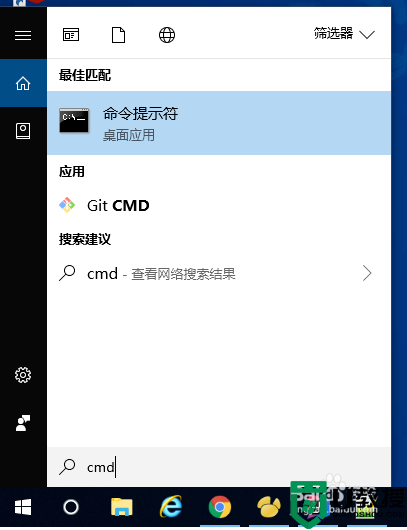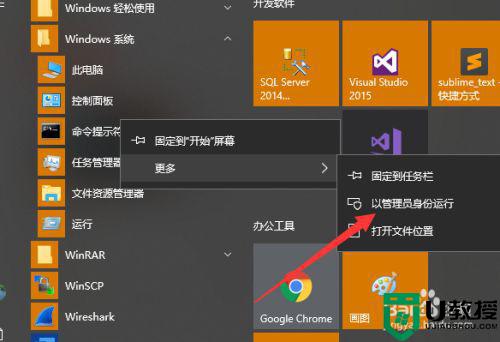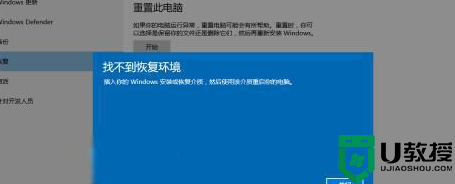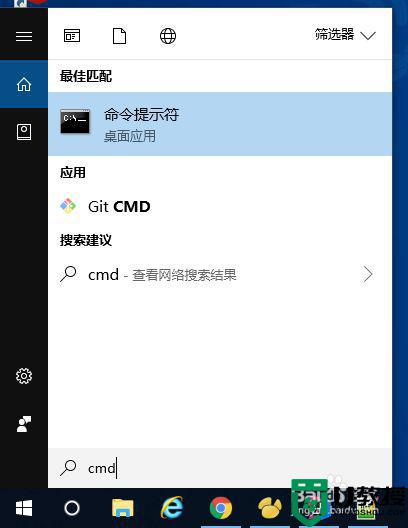初始化win10找不到恢复环境怎么解决
在电脑上,有很多原因会让我们电脑中毒或者运行卡顿无法使用的情况,这时就只能重新安装系统了,最近有用户在初始化了win10系统后,却一直找不到恢复环境,那么win10找不到恢复环境怎么解决呢,下面小编给大家分享解决该问题的方法。
推荐系统:window10纯净版64位
解决方法:
1、点击右下角win图标旁边的“小圈圈”输入 cmd,这里务必 以管理员身份运行,弹出的对话框 选择 是。
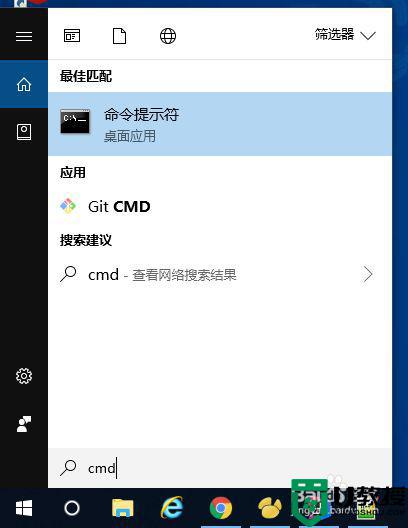
2、在命令提示符中输入命令:reagentc /info 并回车,会显示如下信息。
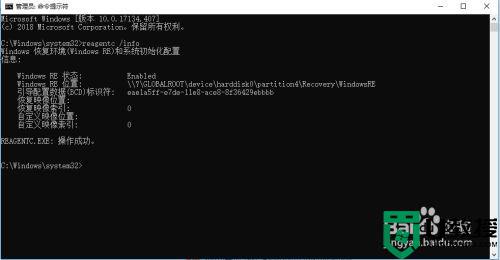
3、将WINER.WIM文件设置为系统默认的恢复环境镜像,在命令提示符中执行:reagentc /setreimage /path C:RecoveryWindowsRE。(路径以你WINER.WIM路径为准)
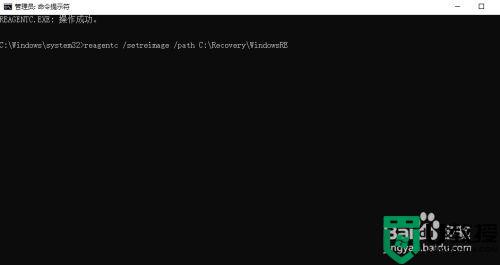
4、接着继续在cmd窗口中输入命令,reagentc /enable 。
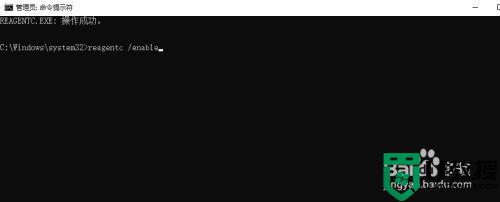
5、如果你怕在重置的过程中出现问题的话可以使用下面的不删除数据重置win10系统方法,点击说明左下角开始菜单,然后选择设置。
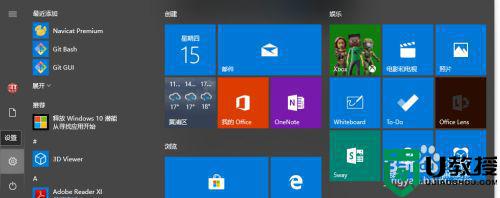
6、在设置界面选择 更新和安全,点击即可。
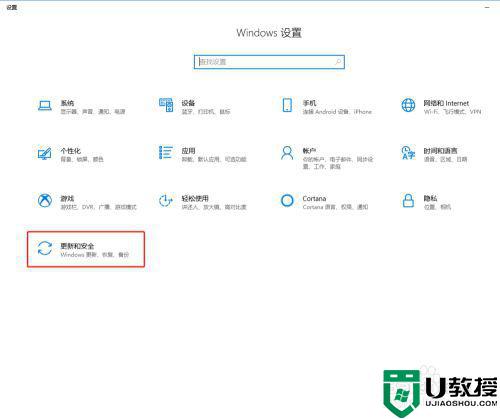
7、恢复界面选择 “重置此电脑”然后点击 “开始”。
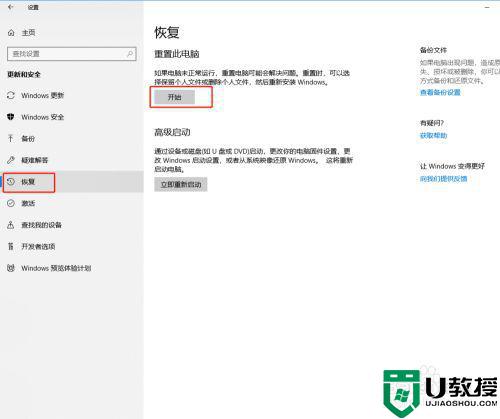
8、出现的界面中选择 “保留我的文件重置”。
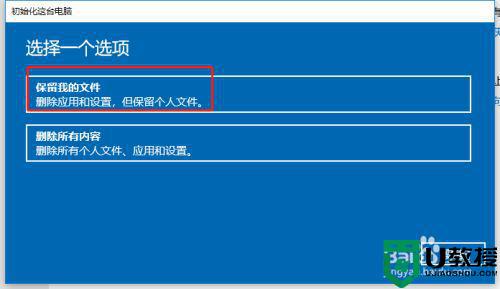
以上就是win10初始化后找不到恢复环境的解决方法,一样是找不到恢复环境的,可以按上面的方法来进行解决。